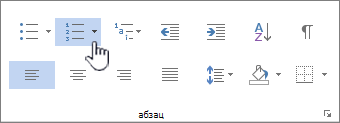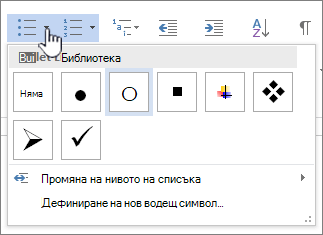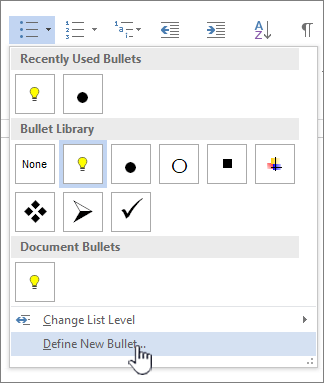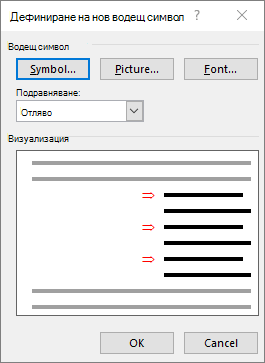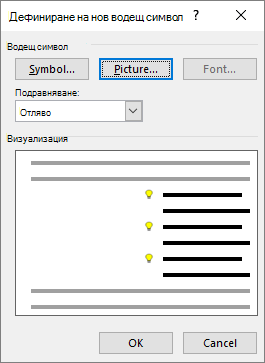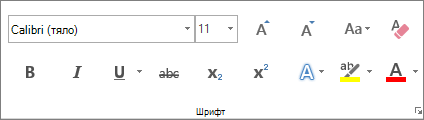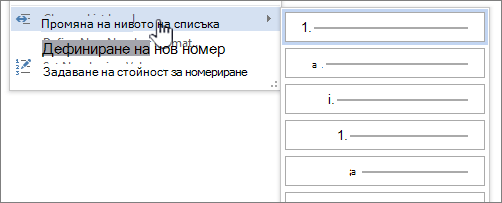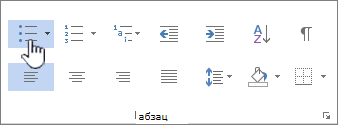За да промените форматирането на водещите символи или номерата в списък, изберете произволен водещ символ или номер, за да изберете всички водещи символи или номера в списъка. Ако изберете текста, форматирането на текста и на водещите символи или номерирането се променя.
Избор на нов формат за водещи символи или номериране
-
Изберете водещ символ или номер в списъка, който искате да промените.
В списък с много нива можете да променяте форматирането едно по едно, като избирате един водещ символ или номер на това ниво в списъка.
-
В раздела Начало , под Абзац изберете стрелката до Водещи символи или Номериране.
-
Изберете желания формат на списъка с водещи символи или номериране в библиотеката с водещи символи или библиотеката за номериране.
Дефиниране на нов водещ символ, шрифт или картина
Водещите символи, показани в библиотеката с водещи символи, са подмножество на библиотеките с шрифтове на Word. Това означава, че можете да изберете различен знак за водещите символи. Например можете да промените водещите символи точка на стрелки или дори нещо като знак евро или долар. Можете също да използвате изображение, намерено чрез интернет или на вашия компютър.
-
Изберете водещ символ в списък, за да изберете всички водещи символи.
-
Изберете стрелката надолу до иконата с водещ символ.
-
В долната част на изскачащия панел изберете Дефиниране на нов водещ символ.
-
В панела Дефиниране на нов водещ символ направете едно от следните неща:
-
За да промените или добавите знак, изберете Символ. От библиотеката със символи изберете знак и изберете OK.
За да промените атрибутите на шрифта, след като изберете нов знак, изберете Шрифт. Променете стила, размера и шрифта, след което изберете OK.
-
За да добавите картина, изберете Картина. В прозореца Вмъкване на картини изберете От файл за изображения на вашия компютър или Търсене на изображения с Bing , за да намерите картина онлайн.
Изберете изображението, което искате да използвате, от вашия компютър или търсене в Bing и след това изберете Отвори или Вмъкване.
-
-
Ако новите ви водещи символи изглеждат добре във визуализацията, след което изберете OK.
Промяна на формата, цвета или размера на шрифта за водещи символи или номера в списък
Шрифтовете, цветовете и размерът на водещите символи и номерата се управляват от атрибутите Font. Можете да промените форматирането на текста на водещи символи или номера в списък, без да правите промени в текста в списъка. Можете например да форматирате числа или водещи символи с различен цвят на шрифта от текста в списъка.
-
Изберете водещ символ или номер в списък.
Избрани са всички водещи символи или номера в списъка.
-
В раздела Начало , в групата Шрифт направете желаните промени.
Например изберете стрелката до Цвят на шрифта и след това изберете желания цвят.
Можете лесно да промените нивото на елемент от списък.
-
Изберете водещия символ или номера, който е преместен извън позицията си.
-
В раздела Начало , под Абзац изберете стрелката до Водещи символи или Номериране.
-
Посочете Промяна на нивото на списъка и след това изберете желаното ниво.
-
Изберете водещ символ или номер в списъка, който искате да промените.
Избирайки водещ символ или номер в автоматично разпознат списък с водещи символи или номериран списък, вие избирате целия списък.
-
В раздела Начало , в групата Абзац изберете Водещи символи или Номериране.
За да върнете списъка, изберете или Водещи символи
Списъкът с много нива показва елементите от списъка на няколко нива, а не на едно ниво.
-
Изберете водещ символ или номер в списъка на нивото, което искате да промените.
Като изберете водещ символ или номер в автоматично разпознат списък с водещи символи или номериран списък, вие избирате всички елементи от списъка, които са на това конкретно ниво.
За да конвертирате целия списък с много нива в водещи символи или номера, изберете целия списък.
-
В раздела Начало , в групата Абзац изберете Водещи символи или Номериране.
За да върнете списъка, изберете Водещи символи
Сродни теми
Създаване на списък с водещи символи или номера
Включване и изключване на автоматично номерираните списъци и списъци с водещи символи
Дефиниране на нови списъци с водещи символи, номера и много нива
Настройване на отстъпа между водещ символ или номер и текста в списък
Слушаме ви!
Беше ли полезна тази статия? Ако е така, кажете ни в края на тази страница. Ако не е била полезна, ни напишете какво е било объркващо или е липсвало. Включете вашите версии на Word и операционната система, които използвате. Ще използваме вашата обратна връзка, за да проверим внимателно фактите, да добавим информация и да актуализираме тази статия.